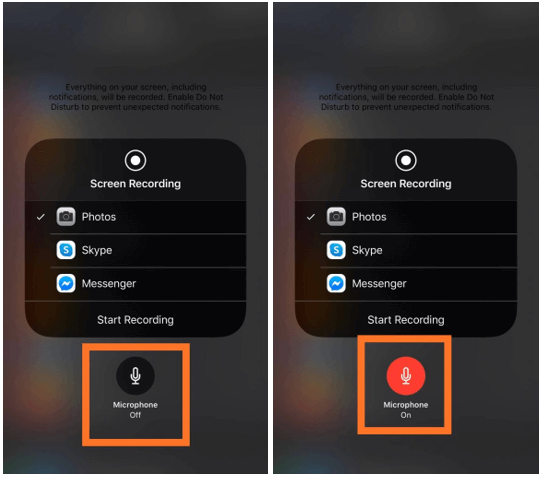Snimanje zaslona može biti od velike pomoći na pametnim telefonima za snimanje kratkog vodiča ili videopoziva s prijateljima. iPhone dolazi s ugrađenom značajkom snimanja zaslona, što je jedna od prednosti u odnosu na druge telefone. Dakle, što učiniti kada snimanje zaslona iPhonea ne radi? Što ako snimanje zaslona iPhonea nema zvuka u snimljenim videozapisima? Ne brinite! Postoji popravak. Na ovoj stranici predstavljamo vam rješenja za popravak snimanja zaslona iPhone uređaja koji ne radi. Pa počnimo!
Uobičajeni popravci za iPhone snimanje zaslona bez zvuka:
Dok moramo koristiti snimanje zaslona na iPhoneu iz više razloga. Ali iz nekih razloga Ako snimljeni video nema zvuk, mogli bismo zapeti. Stoga je potrebno isprobati ova osnovna rješenja kako bismo riješili problem sa ekranom koji ne snima zvuk.
1. Provjerite mikrofon:
Snimanje zaslona radi glatko, ali video nema zvuka, zbog čega moramo provjeriti mikrofon. Prvo, moramo otići u Postavke kako bismo potvrdili je li mikrofon uključen kada je snimanje zaslona u tijeku. Slijedite korake kako biste provjerili postavku mikrofona kako biste popravili snimanje zaslona iPhonea bez problema sa zvukom.
Korak 1: Otvorite Control Center.
Korak 2: Pronađite Screen Recorder u kontrolnom centru. Dugo pritisnite ikonu Screen Recorder da bi se prikazale njegove postavke.
Korak 3: U postavkama snimača zaslona vidjet ćete znak mikrofona na dnu.
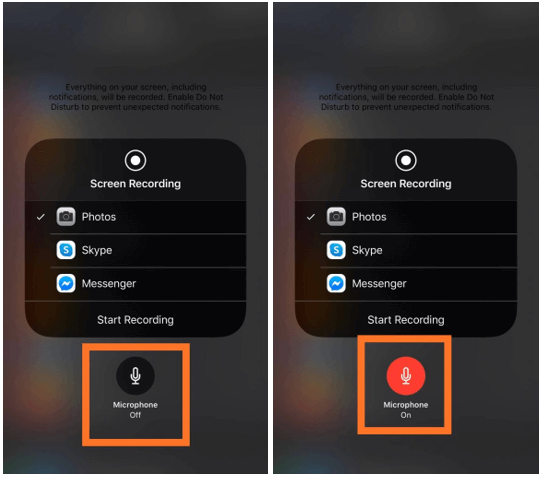
Ako je zasivljen, možda ćete ga htjeti dodirnuti da popravite snimanje zaslona iPhonea bez problema sa zvukom.
2. Ograničenja aplikacije:
Ako snimanje zaslona iPhonea nema zvuk u određenim videozapisima, to može biti zato što nekoliko aplikacija ograničava upotrebu istih.. Baš kao što snimanje zaslona neće raditi s video ili glazbenom aplikacijom koja istovremeno reproducira zvuk. Ponekad se snimanje zaslona neće ni pokrenuti s određenom aplikacijom ili će aplikacija pauzirati ili zaustaviti tijekom snimanja zaslona
3. Ponovno pokrenite:
Ako ste cijelo vrijeme koristili ovu značajku, ali se iznenada pojavio problem sa snimanjem zaslona iPhonea bez zvuka, onda bi to mogao biti kvar koji se može popraviti jednostavnim ponovnim pokretanjem. Ponovo pokrenite svoj iPhone pritiskom na tipku za napajanje i kliznite udesno da isključite i ponovno pritisnite tipku za uključivanje da biste pokrenuli uređaj. Nakon ponovnog pokretanja, pokrenite snimanje zaslona i provjerite radi li sada. S puno aplikacija koje se pokreću na uređaju također može dovesti do kvara u značajkama sustava.
4. Ažuriranje:
Svako ažuriranje iOS-a donosi nove ispravke grešaka i možda je vrijeme da ažurirate svoj telefon ako već niste. Jedan od razloga zašto iPhone zaslon ne snima bez problema sa zvukom može biti bug povezan s audio snimkama. Zato se preporuča provjeriti postoje li najnovija ažuriranja sustava i pokušati riješiti problem neispravnog snimanja zaslona iPhone uređaja. Da biste ažurirali svoj iPhone, pokrenite Postavke. Idite na Općenito> Ažuriranje softvera i uključite automatska ažuriranja . Ako je ažuriranje dostupno, kliknite Preuzmi i instaliraj .
5. Provjerite ograničenja:
Ako snimanje zaslona vašeg iPhonea ne radi, možda ćete morati provjeriti postoje li ograničenja. Ako ne možete vidjeti da je snimač zaslona u kontrolnom centru omogućen, idite na Postavke. U odjeljku Vrijeme zaslona idite na Ograničenja sadržaja i privatnosti> Ograničenja sadržaja> Snimanje zaslona.
Odaberite Dopusti za snimanje zaslona kako biste dopustili iPhoneu da koristi ovu funkciju.
6. Način rada male snage:
Razlog može biti to što snimanje zaslona iPhone uređaja ne radi jer je omogućen način rada niske potrošnje energije. Određene funkcije na iPhoneu prestaju raditi s uključenim načinom rada niske potrošnje. Da biste započeli snimanje zaslona sa zvukom, morat ćete isključiti način rada niske potrošnje energije u Postavkama.
Pokrenite aplikaciju Settings, idite na Battery i isključite prekidač ispred Low Power Mode.
Nakon ovog koraka ponovno pokrenite snimanje zaslona i moći ćete popraviti snimanje zaslona iPhonea bez problema sa zvukom.
7. Provjerite pohranu:
Ako snimanje zaslona iPhone uređaja ne radi, to može biti zbog malog prostora za pohranu. Ako se snimač zaslona ne pokrene ili je snimanje zaslona otežano bez spremanja, to može biti zbog ovog problema. Idite na aplikaciju Settings > General > iPhone Storage.
Uklonite nepotrebne duple fotografije koje zauzimaju većinu prostora na vašem iPhoneu pomoću alata za popravljanje duplikata . To je prekrasan alat koji će skenirati vaš iPhone u potrazi za dupliciranim i sličnim fotografijama i ukloniti ih kako bi povratio prostor.
8. Provjerite postavke:
Možda ćete htjeti resetirati sve postavke u slučaju da ne možete riješiti problem. Idite na aplikaciju Postavke> Općenito> Reset> Poništi sve postavke.
Nakon toga provjerite postavke snimača zaslona iz Kontrolnog centra kao što je prikazano u prvoj točki. Kako bi snimanje zaslona iPhonea radilo zajedno sa zvukom, morate imati mikrofon koji radi.
Ako ništa od ovoga nije pomoglo, morate provjeriti s podrškom za iPhone kako biste popravili da snimanje zaslona iPhonea ne radi.
Zaključak:
Gore navedeno je nekoliko savjeta i trikova koje trebate provjeriti kako biste popravili snimanje zaslona iPhonea koji ne radi sa zvukom. Postoji nekoliko drugih dostupnih aplikacija za snimanje zaslona, ali najbolje je koristiti ugrađenu značajku na iPhoneu. Nadamo se da će ove metode riješiti vaš problem s nefunkcionalnošću snimanja zaslona iPhonea. Nakon što riješite problem, naučite kako snimati FaceTime pozive na iPhoneu.
Volimo čuti od vas.
Recite nam svoje stavove o ovom postu o tome kako popraviti da snimanje zaslona iPhonea ne radi u odjeljku za komentare u nastavku. Također, snimanje iPhoneom nema zvuka čak ni nakon isprobavanja ovih metoda. Rado bismo vam se javili s rješenjem. Redovito objavljujemo savjete i trikove zajedno s rješenjima uobičajenih problema povezanih s tehnologijom. Pretplatite se na naš newsletter kako biste redovito dobivali ažuriranja o svijetu tehnologije. Pratite nas na Facebooku , Twitteru , LinkedInu i YouTubeu i podijelite naše članke.